Windows 10 CPUコアI7
バージョンは最新
CLIP STUDIO PAINTの要望不具合ボードに移動をしてもよろしいでしょうか
はい大丈夫です
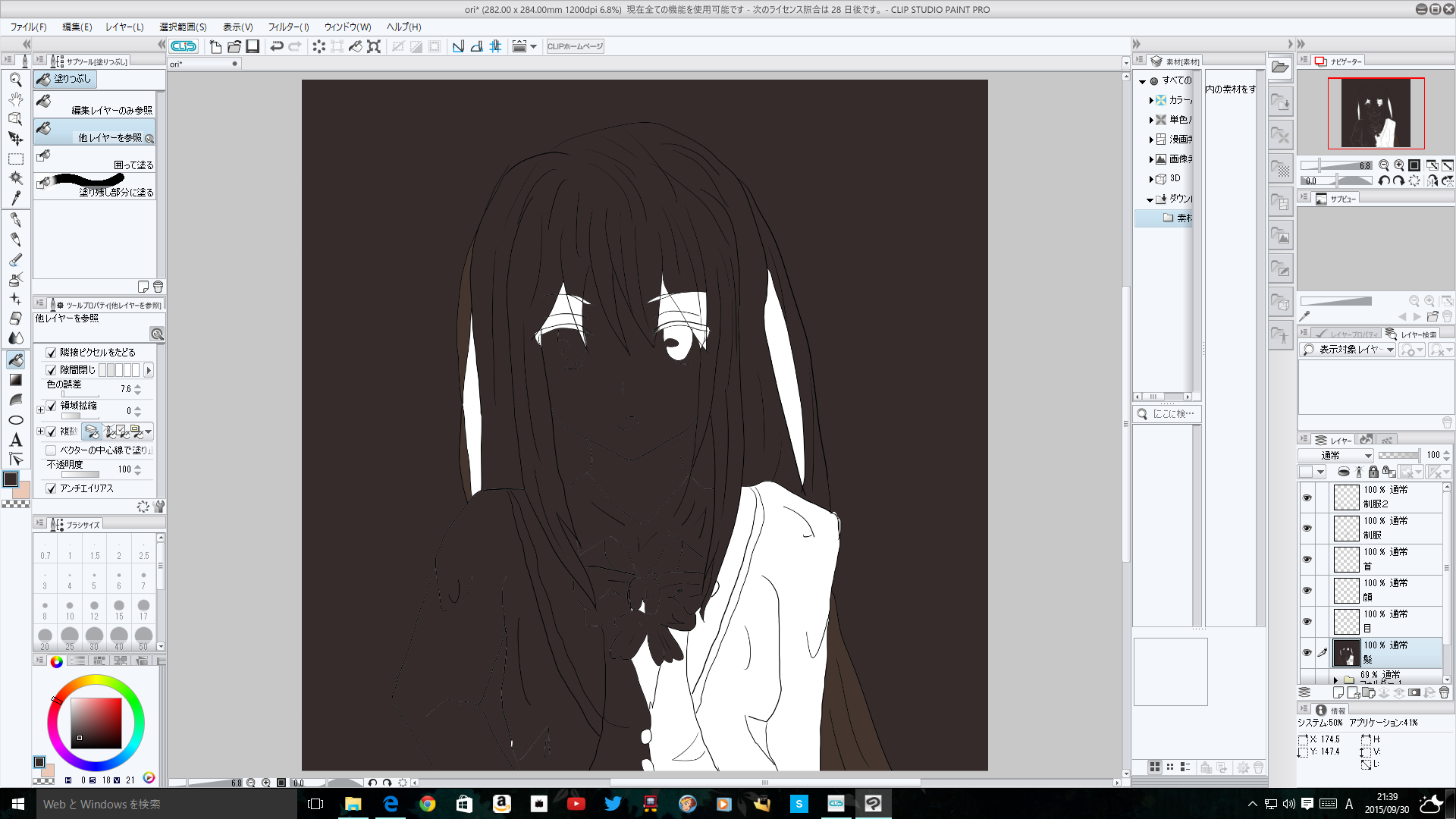

CLIP STUDIO PAINTの要望・不具合ボード
|
ツール
塗りつぶしがおかしい |
|
|
塗りつぶしの時、重くなり画面が真っ暗になる そして選択してない箇所が塗りつぶされる ------------------------------------------------------------ ■バージョン: ※右上の[?]アイコンをクリック後に[バージョン情報]で確認できます。 ■OS Windows XP( ) Windows Vista( ) Windows 7 ( ) Windows 8( ) Windows 8.1( ) Windows 10( ) MacOS X 10.5( ) MacOS X 10.6( ) MacOS X 10.7( ) MacOS X 10.8( ) MacOS X 10.9( ) MacOS X 10.10( ) その他( ) ------------------------------------------------------------ |
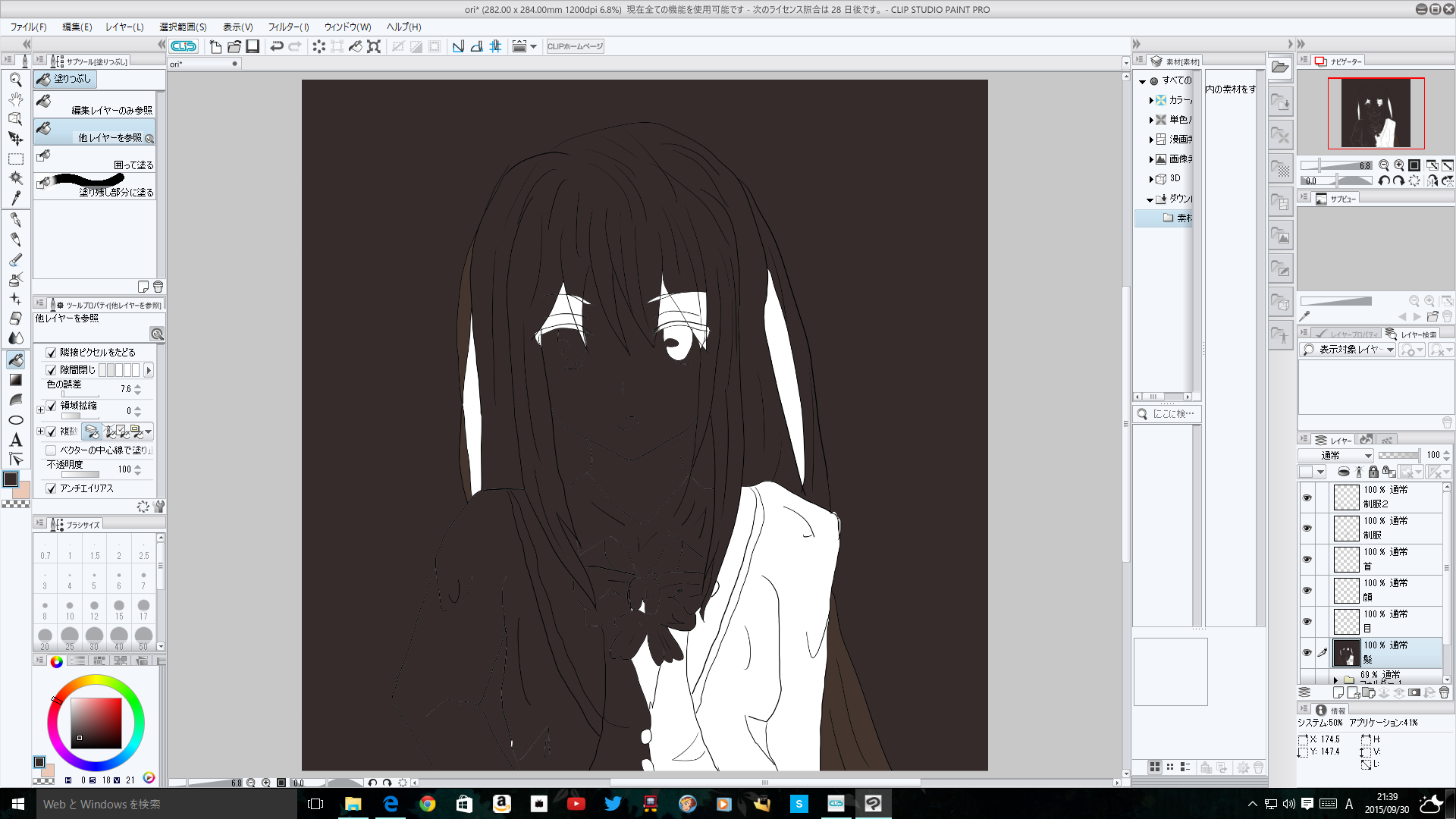

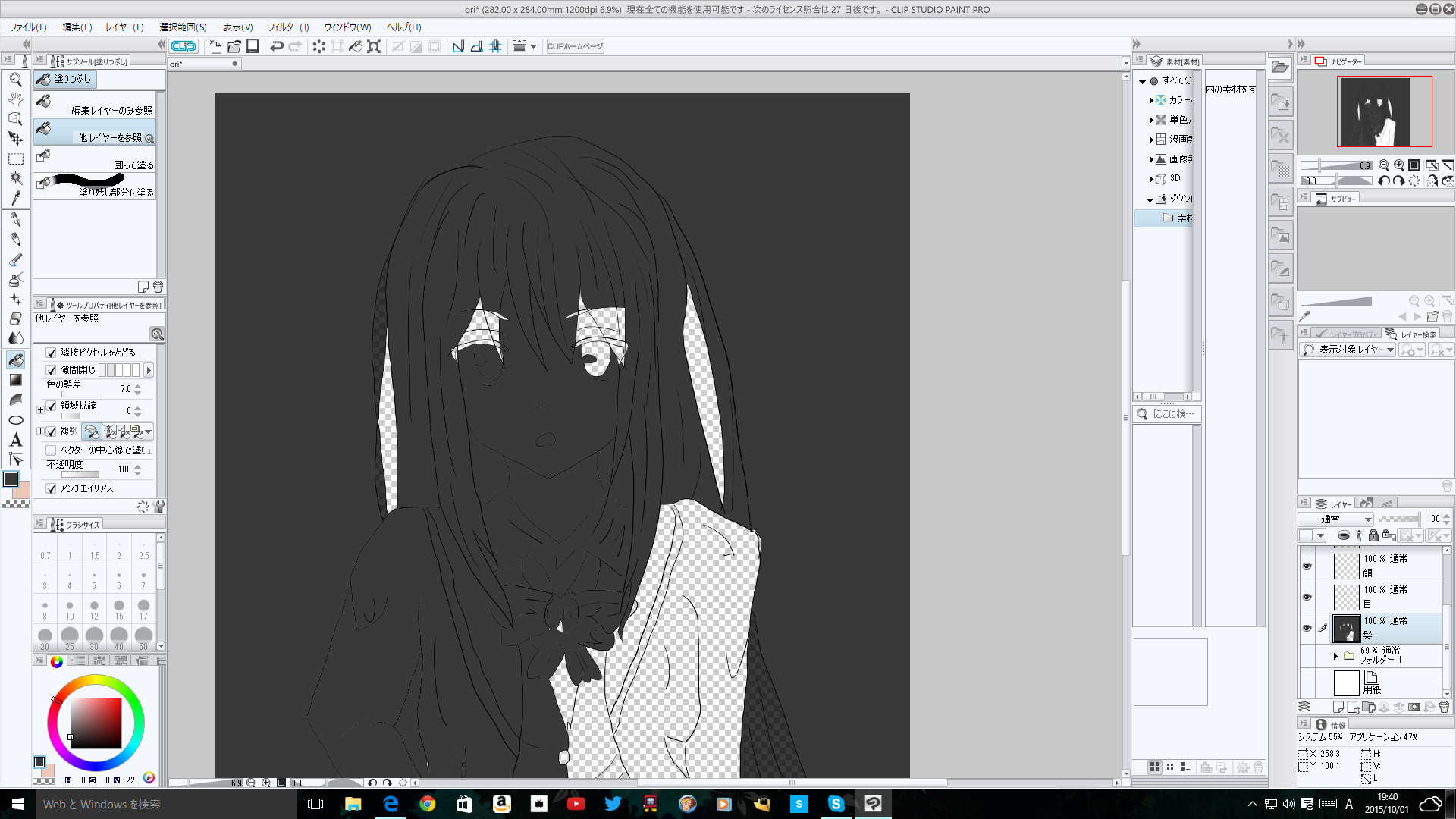

2019年11月28日に本サービスの投稿受付は終了いたしました。「CLIP STUDIO SUPPORT」をご利用ください。
お手元の状態を確認させて頂く為、以下の内容をお知らせ頂けますでしょうか。
・ご使用のパソコンのOSをお知らせください。
・CLIP STUDIO PAINTのグレードとバージョンをお知らせください。
⇒[ヘルプ]メニュー→[バージョン情報]にて確認頂けます。
・選択しただけの状態と塗りつぶし後の状態でそれぞれCLIP STUDIO PAINTの
画面全体のスクリーンショットを撮影いただき掲載ください。
なお、こちらはCLIP STUDIOの要望不具合ボードとなります。
CLIP STUDIO PAINTでの塗りつぶしについてでしたので、こちらで
CLIP STUDIO PAINTの要望不具合ボードに移動をしてもよろしいでしょうか。
合わせてご確認をよろしくお願いいたします。